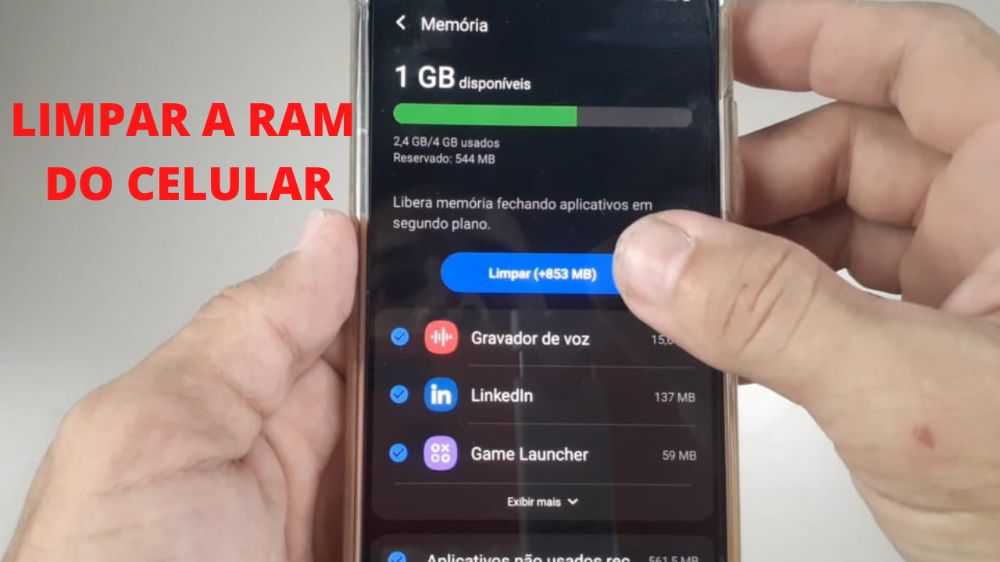Como Gravar a Tela do PC Sem Aplicativo

Este artigo irá abordar, de forma detalhada, como gravar a tela do pc ou do notebook, incluindo o áudio, sem baixar aplicativo ou programas adicionais.
Gravar a tela do computador é uma funcionalidade muito útil, seja para criar tutoriais, gravar uma apresentação ou até mesmo registrar uma videochamada. Muitas pessoas acreditam que, para fazer isso, é necessário instalar programas de terceiros. No entanto, é possível fazer isso sem aplicativo algum, utilizando ferramentas já integradas ao sistema operacional.
- 1. Como Gravar a Tela do PC Utilizando o Gravador de Tela Nativo
- 1.1. Como Ativar o Gravador de Tela do Windows
- 1.2. Dicas Para Uma Gravação de Qualidade
- 2. Gravar a Tela do Notebook Sem Baixar Programas
- 2.1. Como Finalizar e Salvar a Gravação
- 3. Gravador de Tela Nativo: Recursos e Limitações
- 4. Considerações Finais
Como Gravar a Tela do PC Utilizando o Gravador de Tela Nativo
O Windows oferece uma solução integrada para gravar a tela do computador. O gravador de tela nativo do Windows está embutido no sistema através da Xbox Game Bar, uma ferramenta que pode ser utilizada para capturar tanto a imagem quanto o som.
Então, veja como gravar a tela do PC com áudio sem aplicativo de forma rápida e eficiente:
Como Ativar o Gravador de Tela do Windows
- Pressione as teclas Windows + G ao mesmo tempo. Isso abrirá a interface da Xbox Game Bar, o gravador de tela nativo do Windows.
- Na barra de ferramentas que aparece na parte superior da tela, você verá um botão com o ícone de uma câmera. Este é o botão de gravação.
- Clique no ícone para iniciar a gravação da tela.
- Para incluir o áudio, certifique-se de que o microfone esteja ativado na mesma interface. Assim, você poderá gravar tanto o áudio do sistema quanto o som captado pelo microfone.
Essa funcionalidade é ideal para quem busca gravar a tela do PC com áudio sem aplicativo, tornando o processo mais simples e rápido.
Dicas Para Uma Gravação de Qualidade
Embora o gravador de tela nativo do Windows seja bastante eficaz, algumas dicas podem ajudar a otimizar o uso dessa ferramenta. Primeiro, ajuste a qualidade do áudio e do vídeo antes de iniciar a gravação, certificando-se de que tudo esteja configurado corretamente.
Além disso, mantenha seu ambiente de trabalho organizado, fechando programas e notificações que possam distrair ou interromper o processo de gravação.
Gravar a Tela do Notebook Sem Baixar Programas
Um dos grandes benefícios do gravador de tela nativo do Windows é que ele pode ser utilizado tanto em desktops quanto em notebooks. Isso significa que, se você precisa gravar a tela do notebook sem baixar programas, essa ferramenta já estará disponível, sem complicações.
Além de ser uma solução prática, gravar a tela do notebook com o gravador de tela nativo ajuda a economizar espaço no disco, já que não é necessário instalar nenhum software adicional. Isso é especialmente útil para quem utiliza notebooks com menos capacidade de armazenamento.
Como Finalizar e Salvar a Gravação
Uma vez que você tenha capturado o conteúdo desejado, finalizar a gravação também é simples. Basta clicar no botão “parar gravação”, que estará visível na barra de ferramentas da Xbox Game Bar.
A gravação será automaticamente salva em uma pasta padrão do sistema, geralmente em Vídeos > Capturas. De lá, você poderá acessar, editar ou compartilhar o arquivo conforme necessário.
Gravador de Tela Nativo: Recursos e Limitações
O gravador de tela nativo do Windows possui várias vantagens, mas também apresenta algumas limitações que precisam ser mencionadas. Primeiramente, ele é extremamente fácil de usar, permitindo que qualquer pessoa comece a gravar com apenas alguns cliques. Além disso, a ferramenta grava vídeos com boa qualidade de imagem e som, o que a torna uma excelente opção para a maioria dos usuários.
No entanto, é importante destacar que essa ferramenta foi originalmente desenvolvida para capturar a tela durante jogos. Portanto, algumas funcionalidades avançadas, como a edição de vídeo, podem não estar disponíveis. Para gravações mais complexas, pode ser necessário utilizar um software dedicado à edição.
Ainda assim, para aqueles que precisam gravar a tela do computador sem baixar programas, o gravador de tela nativo é mais do que suficiente. Ele atende perfeitamente à necessidade de capturar a tela e o áudio de maneira prática e sem complicações.
Confira também: Como integrar Whatsapp CRM e chatbots
Considerações Finais
Saber como gravar a tela do PC sem aplicativo é uma habilidade essencial nos dias de hoje. Com o gravador de tela nativo do Windows, você tem uma solução prática e eficaz para registrar qualquer conteúdo exibido na tela, seja para fins pessoais ou profissionais. Além disso, o fato de não precisar baixar programas adicionais torna essa ferramenta ainda mais vantajosa, evitando problemas de compatibilidade e economizando espaço no seu computador.